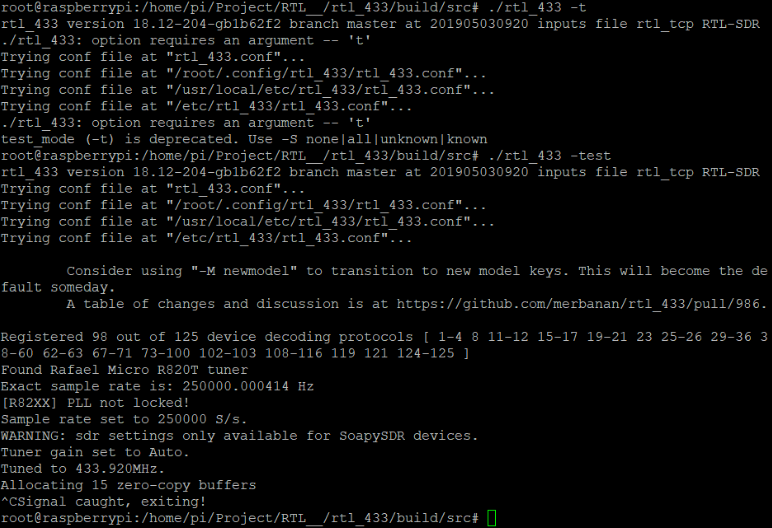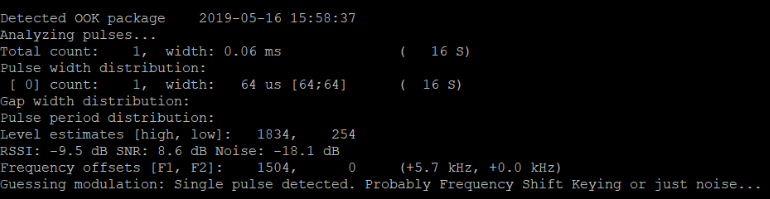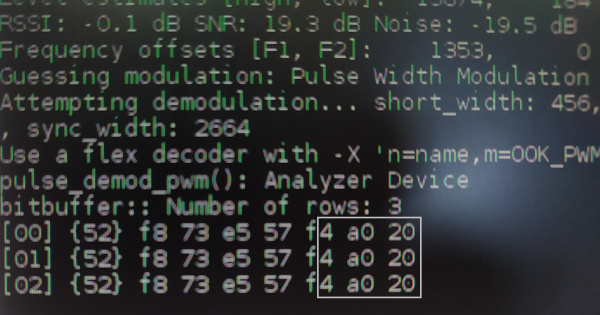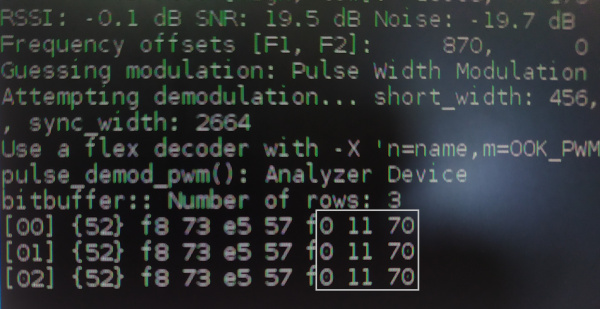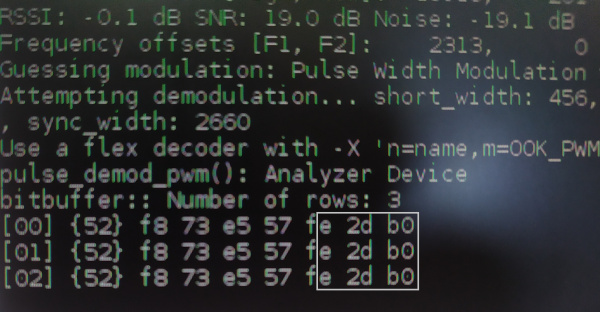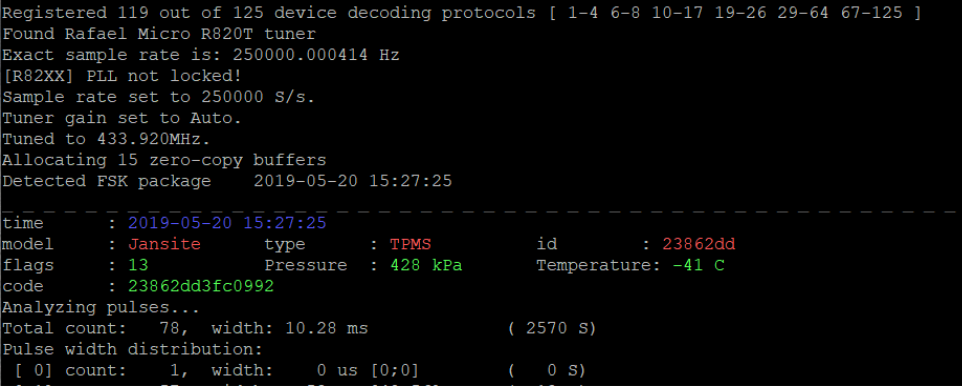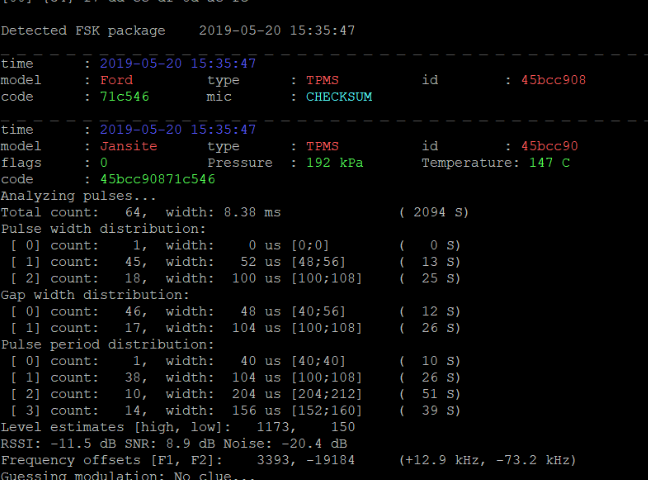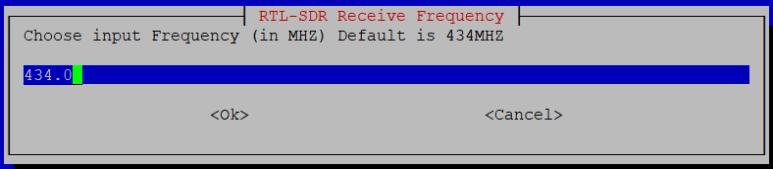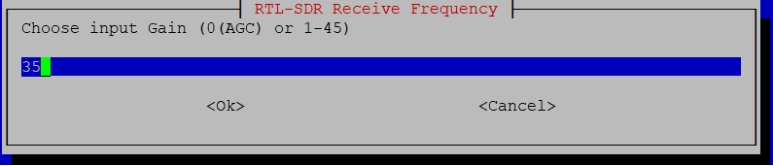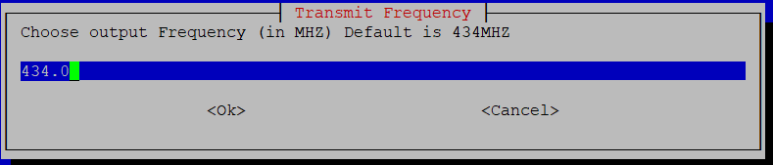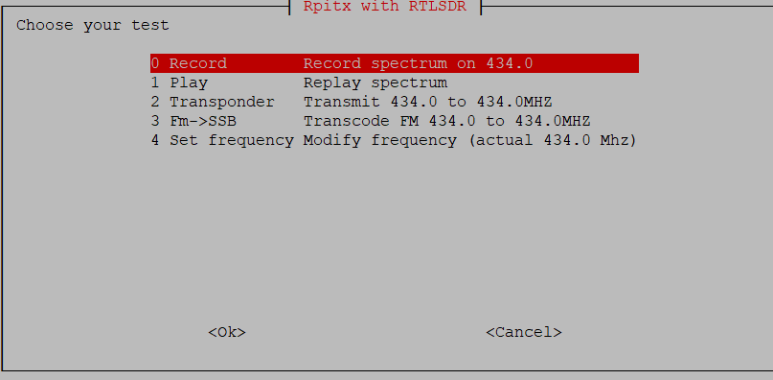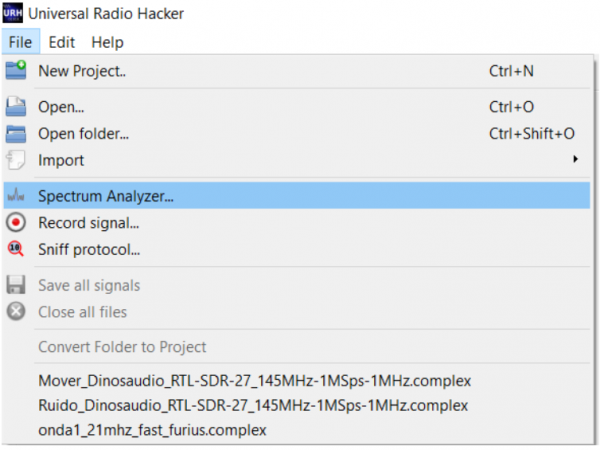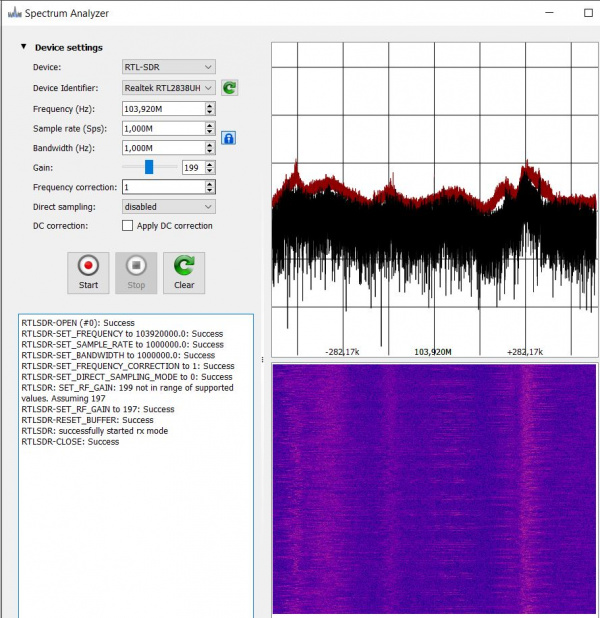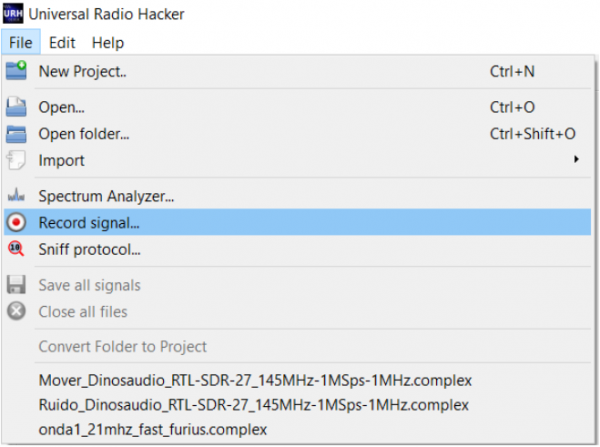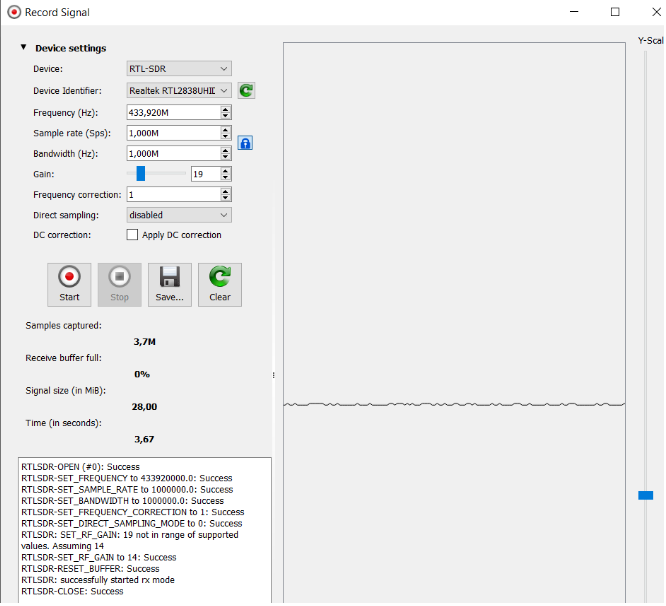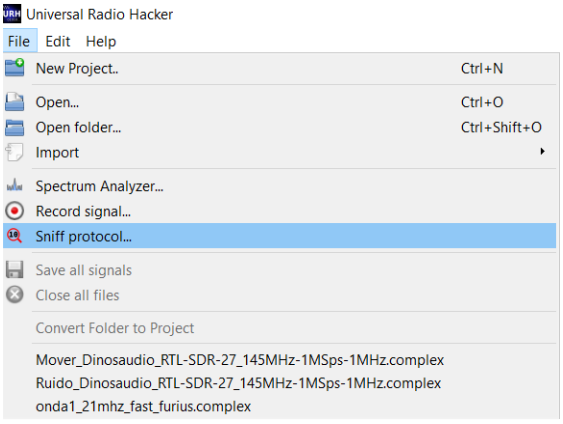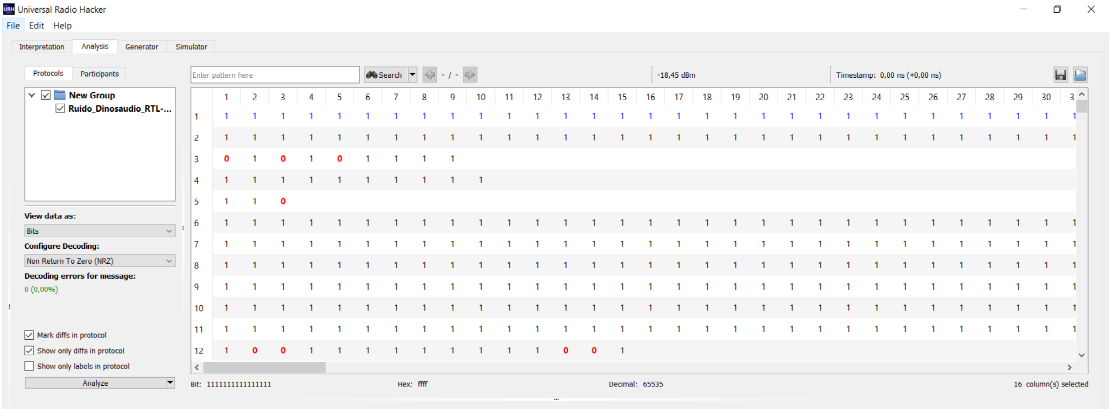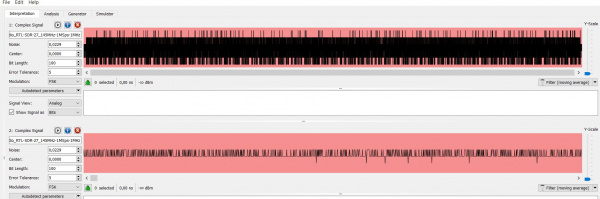Diferència entre revisions de la pàgina «Manual de usuario - Auditorías de replicación de frecuencias - Con Raspberry Pi / RTL-SDR»
(→FOTOS) |
|||
| Línia 231: | Línia 231: | ||
<hr><hr> | <hr><hr> | ||
| − | |||
| − | |||
| − | |||
| − | |||
| − | |||
| − | |||
| − | |||
| − | |||
| − | |||
| − | |||
| − | |||
| − | |||
| − | |||
| − | |||
| − | |||
| − | |||
| − | |||
| − | |||
| − | |||
| − | |||
| − | |||
| − | |||
| − | |||
| − | |||
| − | |||
| − | |||
| − | |||
| − | |||
| − | |||
| − | |||
| − | |||
| − | |||
| − | |||
| − | |||
| − | |||
| − | |||
| − | |||
| − | |||
| − | |||
| − | |||
| − | |||
| − | |||
| − | |||
| − | |||
| − | |||
| − | |||
| − | |||
| − | |||
| − | |||
| − | |||
| − | |||
Revisió del 18:11, 20 maig 2019
Manual de usuario
AUDITORIAS DE RADIOFRECUENCIAS
INDICE
Secciones:
-1.Requisitos previos
-2.Instalación
-2.Escaneo radiofrecuencias.
-3.Grabado de señales.
-4.Análisis de grabaciones.
-5.Replicación.
-Escanear radiofrecuencias
Para realizar un scaner de radiofrequencias desde raspberry pi seguimos los siguientes pasos con las aplicaciones que mostramos a continuación:
-RTL 433
-Primero nos dirigimos a la ruta donde tenemos ubicado el programa rtl_433:
En nuestro caso "/home/pi/Project/RTL___/rtl_433/build/src".
Una vez ubicados en la ruta realizamos un test para verificar que el dispositivo SDR se ha configurado correctamente en el apartado Instalación :
- rtl_433 -test
Para ver las opciones disponibles para escanear radiofrecuencias tenemos la opción -h.
Si queremos realizar un escaneo de radiofrecuencias genérico aplicando todos los protocolos disponibles disponemos de la opción -G.
Para analizar el pulso tenemos la opción -A.
Con la opción -X aplicamos un decodificador de carácter general.
Con la opción -f especificamos la frecuencia que queremos analizar.
Con las cuatro opciones anteriores podemos realizar el primer escaneo para identificar el tipo de onda que queremos replicar.
ejemplo:
rtl_433 -A -G -X 'n=name,m=OOK_PWM,s=40,l=68,r=288,g=0,t=8,y=0'
-EJEMPLOS DE FRECUENCIAS DECODIFICADAS-
-EJEMPLOS DE FRECUENCIAS CODIFICADAS CON " ROLLING-CODE " :
DATO RECIBIDO DEL EMISOR EN ESTACIÓN METEOROLOGICA:
-RPITX
Con este sencillo programa podemos hacer múltiples acciones, entre las cuales detallamos a continuación las siguientes:
-Record -Play
Para iniciar el programa nos dirigimos a la ruta donde lo tenemos ubicado, en nuestro caso /home/pi/Project/rpitx .
Una vez en la ruta ejecutamos el siguiente comando : ./rtlmenu.sh
En este apartado nos deja establecer los parámetros de las frecuencias que queremos grabar:
-Elegimos la frequencia de transmisión.
-Elegimos el GAIN que queremos (1-45).
Una vez configurados los parametros nos sale el siguiente menu con las opciones a elegir:
Record: cuando seleccionamos esta opción nos disponemos a grabar en la frequencia especificada, una vez finalizado nos genera un fichero llamado record.iq el cual contiene la grabación anterior.
Play: cuando seleccionamos esta opción emitimos la grabación anterior haciendo muy fácil el paso de replicar las frecuencias.
-UNIVERSAL RADIO HACKER (UHR)
UHR es un programa desarrollado para la investigación de protocolos inalámbricos desconocidos.
Las principales características son:
-Fácil de-modulación de señales.
-Decodificadores personalizables.
-Fuzzing para detectar problemas de seguridad.
-Soporte de modulación para inyectar datos.
ANALIZAR PROTOCOLO
Para iniciar el snifer de protocolos nos dirigimos a FILE --> Sniff protocol.
Este apartado nos muestra el tipo de frecuencia escaneada y los detalles de la misma.
ANALIZAR ESPECTRO
-
Para iniciar el analizador de espectro nos dirigimos a FILE --> Spectrum Analyzer.
Una vez iniciado nos muestra un mapa de la frecuencia con los datos recibidos y nos detalla la información en la ventana superior derecha:
-
-
GRABAR SEÑAL
Para iniciar la grabación de señal nos nos dirigimos a FILE --> Record Signal.
En este apartado para iniciar la grabación seleccionamos start, al finalizar presionamos stop y seguidamente presionamos save para seleccionar la ruta donde queremos ubicar nuestra grabación.
En este punto tenemos la señal grabada y la podemos analizar posteriormente.
-
-
ANÁLISIS FRECUENCIA GRABADA:
Mostramos las diferencias en el protocolo.
MUESTRA DIFERENCIAS EN PROTOCOLO: